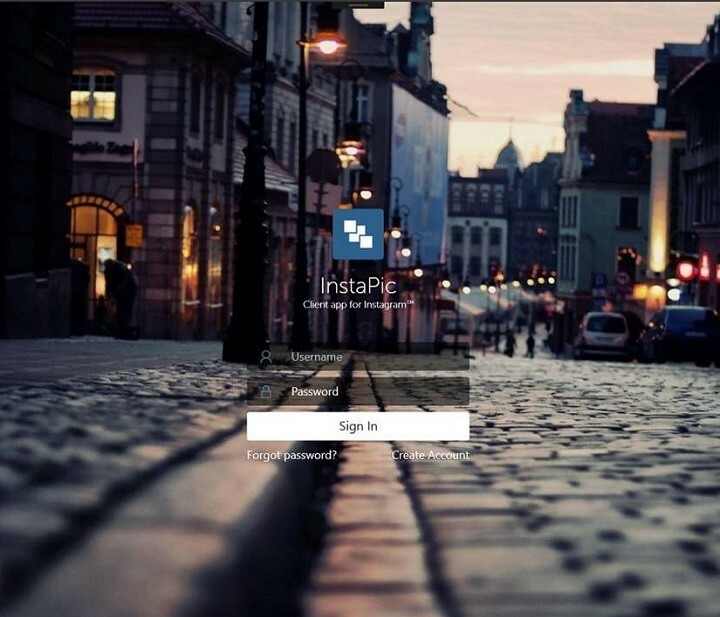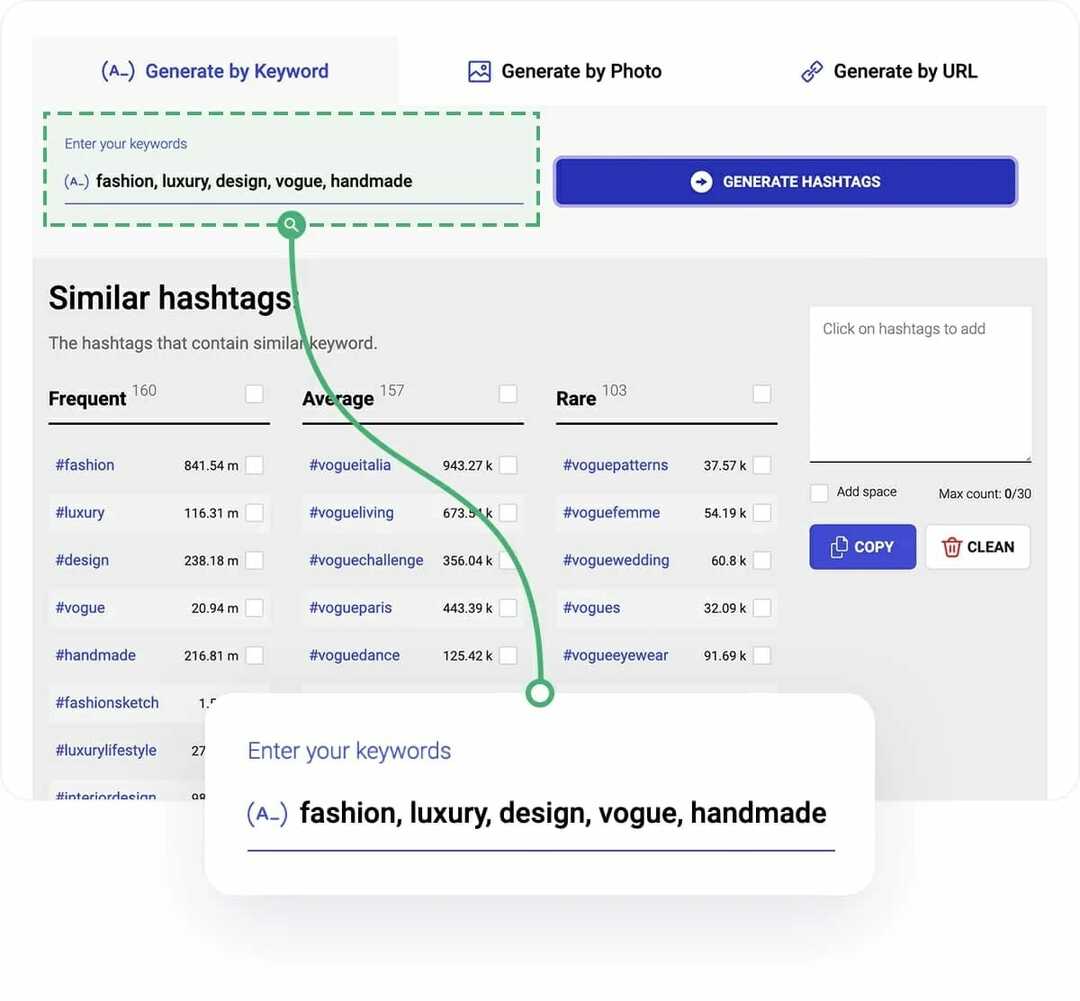- Instagram on estetty useissa maissa, mutta ihmiset voivat silti käyttää sitä käyttämällä VPN: ää piilottaakseen IP-osoitteensa ja väärentääkseen maantieteellistä sijaintiaan.
- Siitä tulee ongelmallista, kun Instagram ei toimi edes VPN: ssä. Mutta voit ratkaista tämän ongelman vähän aikaa ja kärsivällisyyttä.
- Aloita pudottamalla ilmainen VPN-palvelusi premium-VPN: n hyväksi, joka todella tekee työnsä hyvin.
- Vaihda DNS-palvelimet, poista mainosten esto käytöstä, siirry turvallisempiin VPN-protokolliin ja käytä enemmän ratkaisuja.
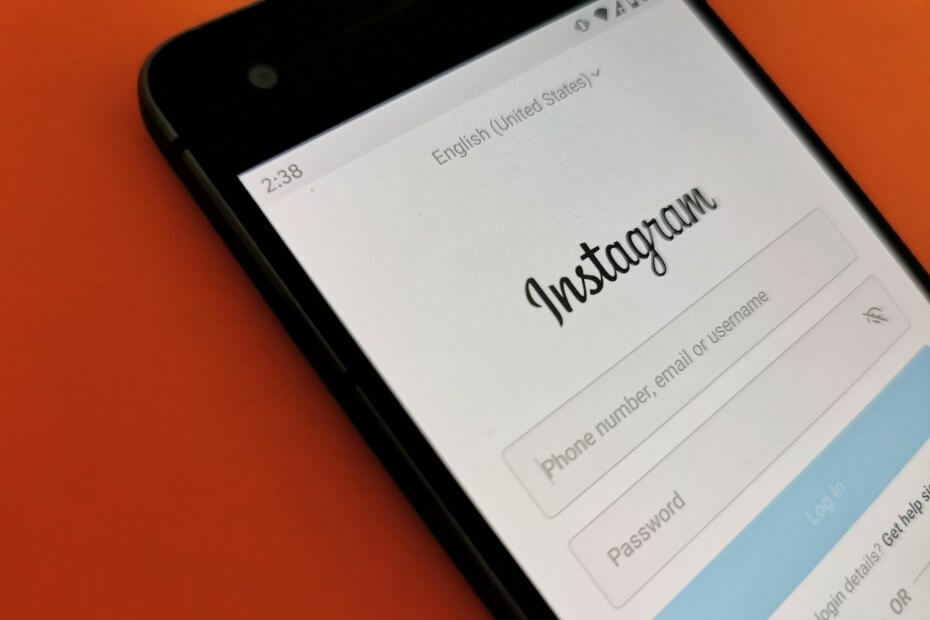
Monet maat kieltävät tai rajoittavat väliaikaisesti pääsyä sosiaalisen median sivustoille, mukaan lukien Instagram, Facebook ja Twitter.
Siksi monet käyttäjät kääntyvät VPN: t. Ne auttavat paitsi piilottamaan IP-osoitteesi ja suojaamaan yksityisyyttäsi verkossa myös estettyjen sivustojen käyttämisessä.
Jos Instagram ei kuitenkaan toimi edes VPN-yhteyden muodostamisen jälkeen, siitä tulee todella ongelmallista.
Sinun ei kuitenkaan pidä antaa periksi. Kokeile sen sijaan ongelman vianmääritystä ja tee sosiaalisen median alustasta pääsy virtuaaliseen yksityiseen verkkoon.
Tutustu yli 12 mahdolliseen ratkaisuun, jotta Instagram voidaan käynnistää uudelleen, kun olet yhteydessä VPN-palvelimeen.
5 parasta suosittelemaa VPN: ää
 |
Kahden vuoden suunnitelmiin 59%: n alennus |  Tarkista tarjous! Tarkista tarjous! |
 |
79% alennus + 2 ilmaista kuukautta |
 Tarkista tarjous! Tarkista tarjous! |
 |
85% alennus! Vain 1,99 $ kuukaudessa 15 kuukauden suunnitelmalle |
 Tarkista tarjous! Tarkista tarjous! |
 |
83% Pois (2.21 $ / Kuukausi) + 3 ilmaista kuukautta |
 Tarkista tarjous! Tarkista tarjous! |
 |
76% (2.83$) 2 vuoden suunnitelmassa |
 Tarkista tarjous! Tarkista tarjous! |
Kuinka voin korjata Instagramin, joka ei toimi VPN: ssä?
Vältä ilmaisen VPN: n käyttöä

Jos käytät ilmaista VPN: ää päästäksesi Instagramiin, sinun ei pitäisi olla yllättynyt, jos verkkosivusto ei lataudu.
Ilmaiset VPN-palvelut tekevät harvoin hyvää työtä online-identiteettisi salaamisesta. Lisäksi ne ovat täynnä mainosohjelmia, jotka altistavat sinut erilaisille haittaohjelmatartuntariskeille.
Lisäksi ilmaiset VPN: t seuraavat, keräävät ja jakavat VPN-liikennettäsi yleensä kolmansien osapuolten, kuten markkinointitoimistojen, kanssa.
Käytä luotettavaa VPN-palvelua

- Tilaa premium-VPN-tilaus (suosittelemme PIA: ta)
- Lataa ja asenna PIA Windows 10: een
- Napsauta PIA-kuvaketta syyrissä
- Yhdistä painamalla isoa virtapainiketta
- Yritä käyttää Instagramia nyt
Mitä tulee kaupallisiin VPN-palveluihin, joilla on vapauttamisvoima, ajattelemme sitä Yksityinen Internet-yhteys on alan paras.
Siinä on yli 23 500 VPN- ja välityspalvelinta 99 sijainnissa ja 77 maassa. Sinun tarvitsee vain muodostaa yhteys VPN-palvelimeen maassa, joka ei kiellä Instagramia.
Lisätietoja PIA: sta:
- Toimii Windows, Mac, iOS, Android, Linux, reitittimien kanssa
- 10 samanaikaista yhteyttä
- Ei tukkeja tai vuotoja
- 24/7 live-chat-tuki
- 30 päivän rahat takaisin -takuu (ei ilmaista kokeilua)
- Maksa luottokortilla, PayPalilla tai salauksella

Yksityinen Internet-yhteys
Ilmaiset VPN: t ovat vaarallisia, mutta premium-VPN on sen arvoinen. Käytä PIA: ta päästäksesi estettyihin sivustoihin, kuten Instagram.
Vaihda VPN-palvelimia
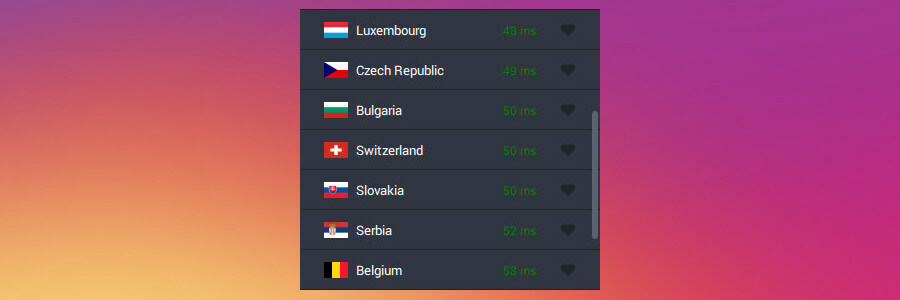
On mahdollista, että Instagram on estänyt pääsyn useille VPN-IP-osoitteille, mukaan lukien osoitteelle, johon olet yhteydessä. Näin tapahtuu usein, kun yritetään käyttää ilmaista VPN: ää palomuurien ohittamiseen.
Tämä johtuu siitä, että ilmaiset virtuaaliset yksityisverkkoratkaisut turvautuvat yleensä ilmaisiin ja julkisiin VPN-IP-osoitteisiin, jotka etäisäntä voi nopeasti tunnistaa ja estää.
Yhdistä useisiin VPN-palvelimiin testataksesi tätä teoriaa ja katsoaksesi, saatko VPN: n toimimaan Instagramin kanssa.
Estetäänkö VPN-verkkosi Windows 10: ssä? Artikkelissamme kerrotaan, kuinka tämä ongelma voidaan korjata nopeasti.
Vaihda DNS-palvelimesi
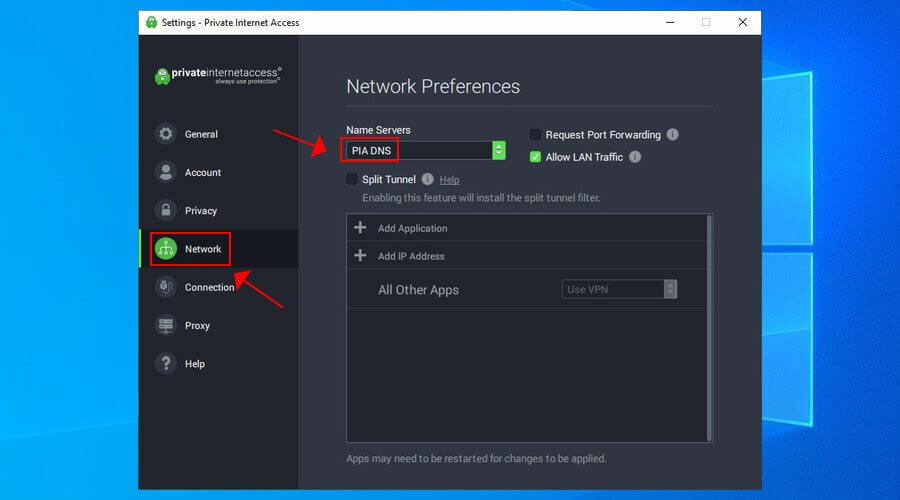
- Napsauta PIA-kuvaketta syyrissä
- Mene asetukset > Verkko
- Aseta Nimipalvelimet että PIA DNS
- Yritä muodostaa yhteys Instagramiin nyt
Yksityisellä Internet-yhteydellä ja muilla huippuluokan VPN-palveluilla on yksityiset DNS-palvelimet uudelleenreitittääksesi ja suojaamaan DNS-pyyntösi Internet-palveluntarjoajan valvonnalta.
Varmista, että käytät yksinomaista DNS: ää käyttöjärjestelmän automaattisten DNS-palvelinten sijaan, jotka Internet-palveluntarjoajasi on asettanut (ei suojattu).
Jos VPN: lläsi ei ole yksityistä DNS: ää tai jos Instagram estää VPN: n DNS-palvelimesi, seuraavaksi paras asia on määrittää mukautetut DNS-palvelimet.
Käytä vapaasti seuraavia julkisia ja suojattuja DNS-palvelimia:
-
Googlen julkinen DNS
- 8.8.8.8 ensisijainen (IPv4)
- 8.8.4.4 vaihtoehtoinen (IPv4)
- 2001:4860:4860::8888 ensisijainen (IPv6)
- 2001:4860:4860::8844 vaihtoehtoinen (IPv6)
-
Cloudflare
- 1.1.1.1 ensisijainen (IPv4)
- 1.0.0.1 vaihtoehtoinen (IPv4)
- 2606:4700:4700::1111 ensisijainen (IPv6)
- 2606:4700:4700::1001 vaihtoehtoinen (IPv6)
-
OpenDNS
- 208.67.222.222 ensisijainen (IPv4)
- 208.67.220.220 vaihtoehtoinen (IPv4)
- 2620:119:35::35 ensisijainen (IPv6)
- 2620:119:53::53 vaihtoehtoinen (IPv6)
Poista VPN: n adblocker käytöstä
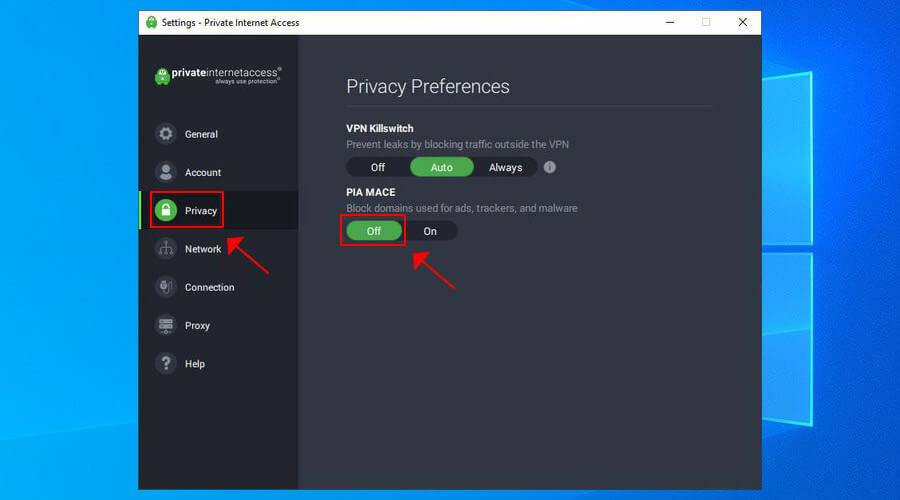
- Napsauta PIA-kuvaketta syyrissä
- Mene asetukset > Yksityisyys
- Poista käytöstä PIA MACE
Muutamissa premium-VPN-palveluissa, kuten PIA, NordVPN tai CyberGhost VPN, on sisäänrakennettu ominaisuus, joka suojaa selausistuntojasi haittaohjelmilta ja mainoksilta.
Tämä voi kuitenkin saada Instagramin lopettamaan sisällön lataamisen oikein. Mutta voit testata tämän helposti sammuttamalla VPN: n adblockerin.
Jos VPN: lläsi ei ole sellaista, poista verkkoselaimesi adblocker käytöstä.
Käy sivustollamme Mainosten esto ja roskapostin esto löytää parhaat ohjelmistotyökalut tietokoneellesi.
Käytä turvallisempia VPN-protokollia
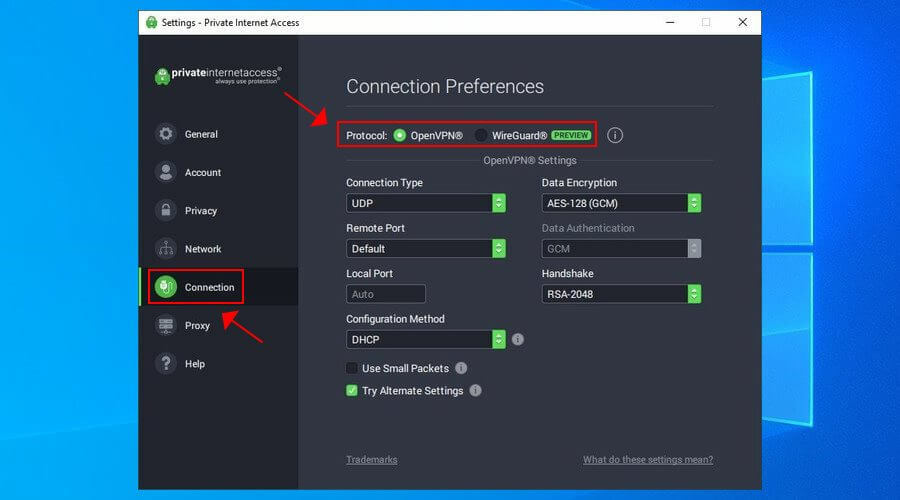
Jotkut VPN: t tukevat edelleen vanhoja protokollia, kuten PPTP, koska se on nopea, ohittaa useimmat palomuurit ja on yhteensopiva kaikkien laitteiden kanssa.
PPTP: llä on kuitenkin alhainen suojaustaso ja se voidaan helposti hakkeroida.
Jos sinä loi manuaalisen VPN-yhteyden PPTP: llä, pudota se ja vaihda turvallisempaan protokollaan, kuten OpenVPN, WireGuard tai SSTP.
Esimerkiksi yksityinen Internet-yhteys (osta täältä) käyttää oletusarvoisesti OpenVPN: ää. Mutta voit helposti vaihtaa WireGuard-laitteeseen.
Käytä Tor yli VPN
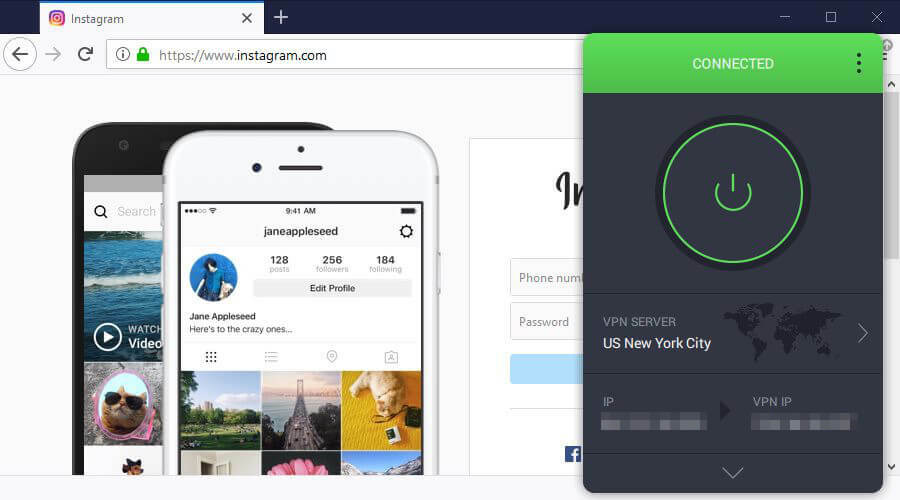
- Yhdistä PIA VPN -palvelimeen
- Lataa Tor-selain ja asenna se tietokoneellesi
- Käynnistä Tor-selain
- Käy Instagramissa
Jos sosiaalinen media ja VPN on estetty maassasi, sinun on ryhdyttävä lisätoimiin online-nimettömyyden säilyttämiseksi ja ohitettava Instagram-lohko liittymällä Tor-verkko.
Tor tarjoaa itsessään jo korkean tason tietoturvan ja yksityisyyden.
Voit käyttää sitä yhdistämättä VPN: ään, mutta voit myös käyttää Toria VPN: n kanssa samanaikaisesti.
Muista, että tämä saattaa viedä raskasta verkkoyhteyttäsi, koska siihen liittyy useita salauskerroksia.
Löydä parhaat Tor-VPN: t lisätä yksityisyyttäsi ja suojaustasi verkossa.
Muodosta yhteys hämmentyneisiin VPN-palvelimiin

Jotkut käyttäjät kertoivat, että Instagram on käynnistynyt estävät heidän VPN-yhteyden. Siinä tapauksessa sinun on piilotettava, että käytät VPN: ää ottamalla käyttöön hämärtymistila.
Pohjimmiltaan se tekee VPN-liikenteestäsi tavallisen HTTPS-liikenteen, joten Instagram ei estä sitä.
Harvat premium-VPN: t tukevat hämärtyneitä palvelimia, kuten NordVPN (osta täältä) tai Surfshark (osta täältä).
Poista oletusyhdyskäytävä käytöstä etäverkossa
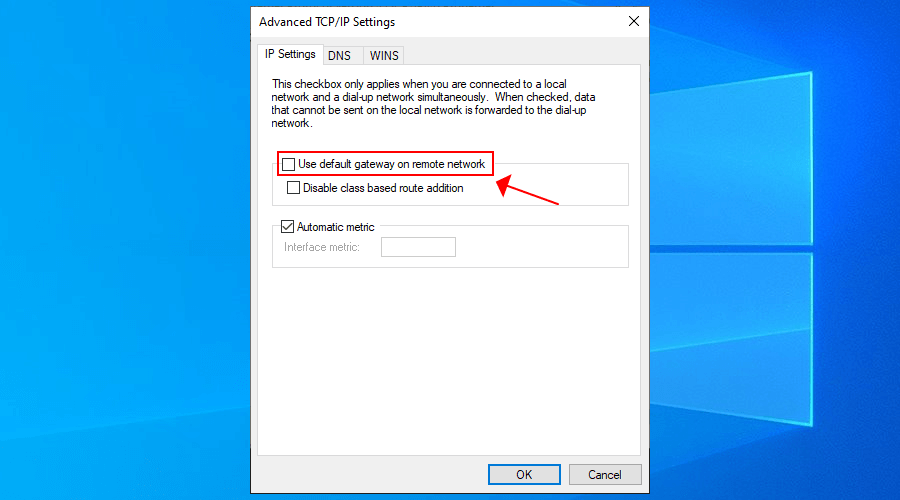
- Napsauta hiiren kakkospainikkeella Windows 10 -käyttöjärjestelmää Aloitusnäppäin
- Mene Verkkoyhteydet > Muuta sovittimen asetuksia
- Napsauta hiiren kakkospainikkeella VPN-yhteyttä ja valitse Ominaisuudet
- Vaihda Verkko-välilehti, valitse IPv4ja napsauta Ominaisuudet
- Klikkaus Pitkälle kehittynyt
- Poista käytöstä Käytä oletusyhdyskäytävää etäverkossa
- Klikkaus OK
- Käynnistä VPN-asiakas uudelleen ja muodosta yhteys palvelimeen
- Yritä käyttää Instagramia nyt
Käyttämällä oletusyhdyskäytävä etäverkossa on turvallinen vaihtoehto, mutta se saattaa johtaa hitaampaan Internet-yhteyteen. Sinulla voi myös olla vaikeuksia käyttää tiettyjä verkkosivustoja, kuten Instagram.
Sinänsä saat VPN: n jälleen toimimaan kunnolla poistamalla tämän vaihtoehdon käytöstä, mikä pakottaa kaiken verkkoliikenteen käyttämään paikallista oletusyhdyskäytävää.
Muuta VPN-median tilaa
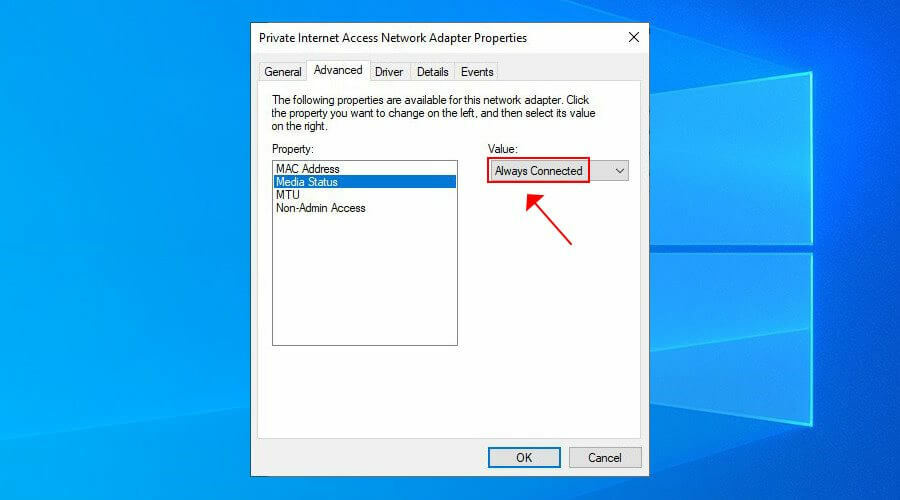
- Mene Verkkoyhteydet > Muuta sovittimen asetuksia
- Napsauta hiiren kakkospainikkeella VPN-yhteyttä ja valitse Ominaisuudet
- vuonna Verkko-välilehti, valitse Microsoft Networks -asiakasohjelma
- Klikkaus Määritä ja vaihda Lisäasetukset-välilehti
- Valitse Median tila ja aseta Arvo että Aina yhteydessä
- Klikkaus OK
Tarkista hosts-tiedosto
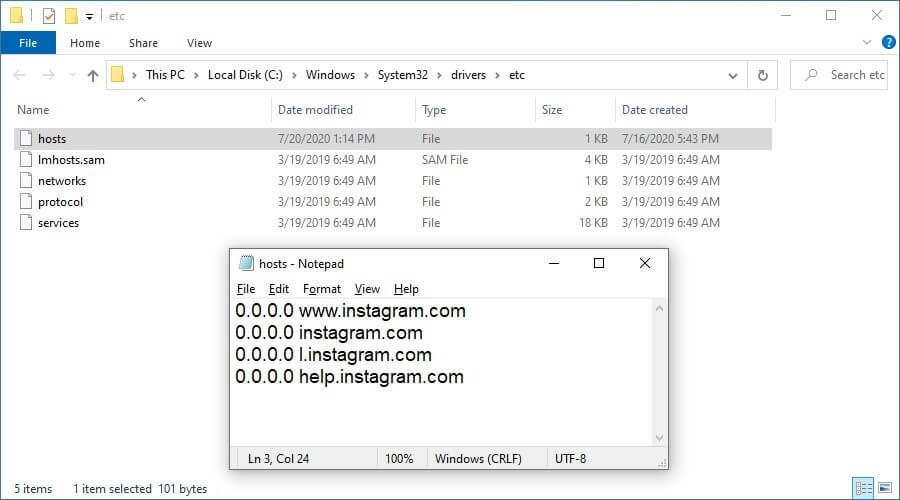
- Suorita Windows 10 Muistio järjestelmänvalvojana
- Lehdistö Ctrl + O, avaa avattava valikko vieressä Tiedoston nimija valitse Kaikki tiedostot (*.*)
- Napsauta osoiterivin sisällä ja liitä seuraava:
C: \ Windows \ System32 \ ajurit \ jne - Avaa isännät tiedosto.
- Tallenna kopio hosts-tiedostosta varmuuskopiona.
- Poista kaikki koodirivit, jotka sisältävät instagram, kuten:
0.0.0.0 www.instagram.com
0.0.0.0 instagram.com
0.0.0.0 l.instagram.com
0.0.0.0 help.instagram.com
- Tallenna muutokset Ctrl + S.
Hosts-tiedosto on järjestelmäasiakirja, joka sisältää TCP / IP-määritykset. Jos joku muu on käyttänyt tietokonettasi, hän on saattanut estää tietoisesti pääsyn Instagramiin tämän tiedoston avulla.
Siinä tapauksessa et pääse Instagramiin riippumatta siitä, mitä teet, et edes VPN: llä. Voit korjata tämän ongelman poistamalla kaikki Instagramiin liittyvät koodirivit.
Tarvitset kuitenkin järjestelmänvalvojan oikeudet tietokoneellesi. Jos sinun on palautettava asetukset ja estettävä Instagram uudelleen, korvaa vain nykyinen isäntätiedosto varmuuskopiolla.
Jos olet huolissasi verkkoasetusten sekoittamisesta, lue lisätietoja kuinka muokata Windows 10 -isäntätiedostoa oikein.
Huuhtele DNS ja nollaa Winsock
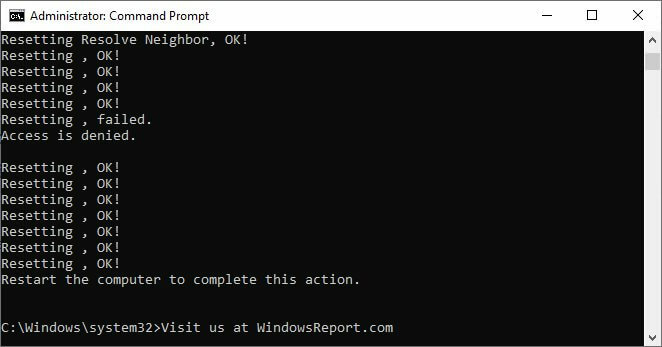
- Tuoda markkinoille Komentokehote järjestelmänvalvojana
- Liitä rivit (paina Enter jokaisen rivin välillä):
ipconfig / flushdns
ipconfig / registerdns
ipconfig / release
ipconfig / uuista
NETSH winsock reset -luettelo
NETSH int ipv4 reset reset.log
NETSH int ipv6 reset reset.log
poistua
- Käynnistä tietokone uudelleen
Katso lisätietoja kuinka korjata DNS-ongelmat Windows 10: ssä.
Lisää ratkaisuja

Jos Instagram ei vieläkään toimi VPN: n kautta parhailta ponnisteluistasi huolimatta, voit kokeilla seuraavia ratkaisuja:
- Muodosta yhteys VPN: ään ja käytä Instagramia toisella laitteella
- Päivitä ohjaimet, käyttöjärjestelmä ja VPN-työpöytäasiakas
- Asenna VPN uudelleen
- Luo VPN-yhteys manuaalisesti käyttämällä VPN-palveluntarjoajan kirjautumistietoja
- Aseta aika ja päivämäärä aikavyöhykkeellesi
- Poista tilapäinen haittaohjelmien ratkaisu ja / tai palomuuri käytöstä
- Suorita Internet-nopeustesti VPN: n kanssa, ilman VPN: ää, langattomasti ja langallisessa tilassa
- Jos sinun VPN hidastaa Internetiä, sinun on nopeutettava sitä
- Jos sinun Wi-Fi ei toimi kunnolla, vaihda Ethernet-verkkoon. Tai voit korjaa kannettavan tietokoneen hidas Wi-Fi
- Jos Internet-yhteys ei toimi kunnolla myös langallisessa tilassa, korjata Ethernet-ongelmat
- Käytä Instagram-sovellus Windows 10: lle verkkoselaimen sijaan
Onko sinulla VPN-yhteysongelmia tietokoneella? Tämä täydellinen opas näyttää, kuinka korjata ne.
Johtopäätös
Kaikista näkökohdista johtuen voi olla useita syitä, miksi Instagram estää VPN-yhteyden.
Jos sinulla on kuitenkin vähän aikaa ja kärsivällisyyttä, voit päästä ongelman ytimeen ja yrittää korjata sen käyttämällä yllä mainittuja ratkaisuja.
Riippumatta siitä, mikä ongelma on, muista, että tarvitset luotettavan VPN: n, jolla on nopeat VPN-palvelimet ja erinomaiset turvaominaisuudet.
Emme voi ajatella parempaa VPN: tä kuin yksityinen Internet-yhteys (osta täältä).
Pystyitkö korjaamaan VPN: n ja palauttamaan pääsyn Instagramiin? Kerro meille kokemuksestasi alla olevasta kommenttiosasta.
Usein Kysytyt Kysymykset
Kyllä, voit käyttää VPN: ää käyttää estettyjä sivustoja kuten Instagram.
Joo, voit seurata VPN: llä erityistapauksissa. Jos esimerkiksi käytät VPN: ää päästäksesi Instagramiin, paljastat todellisen verkkotunnuksesi, kun kirjaudut sisään Instagram-tililläsi.
Mikä tahansa verkkosivusto voi kieltää IP-osoitteet, mukaan lukien Instagram, varsinkin jos IP-osoitteesta peräisin olevia yhteyksiä on liikaa. Mutta voit kiertää tämän ongelman muodostamalla yhteyden toiseen IP-osoitteeseen käyttämällä a VPN.